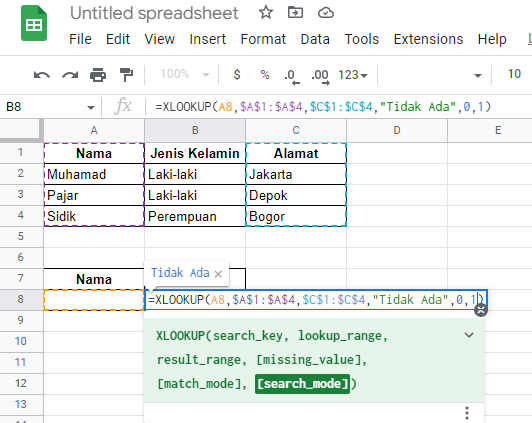Rumus XLOOKUP Google Sheet akan menjadi rumus spreadsheet yang banyak digunakan di masa depan.
Tahukan anda apa itu XLOOKUP ?
Rumus XLOOKUP
Rumus atau Fungsi XLOOKUP adalah suatu rumus untuk mencari nilai dari suatu rentang yang kemudian menampilkannya sesuai dengan kecocokan pertama yang telah ditentukan. Rumus XLOOKUP ini adalah suatu rumus yang dapat menggantikan rumus VLOOKUP. Jika rumus VLOOKUP ini memiliki kelamahan yaitu hanya bisa mengambil data dari paling kiri, maka kelamahan ini sudah dipatahkan oleh rumus XLOOKUP karena kelebih dari rumus XLOOKUP adalah bisa mengambil data dari sisi manapun, bisa dari paling kiri, paling kanan, di tengah, dan lain-lain.
Syntax Rumus XLOOKUP Google Sheet
=XLOOKUP(search_key, lookup_range, result_range, [missing_value], [match_mode], [search_mode])
Keterangan syntax rumus XLOOKUP Google Sheet
- search_key adalah acuan atau data kunci nilai yang akan dicari;
- lookup_range adalah range dari data kunci;
- result_range adalah range dari data hasil;
- [missing_value] adalah nilai yang ditampilkan jika data tidak ditemukan;
- [match_mode] adalah mode kecocokan data (bisa exact dan lain-lain);
- [search_mode] adalah mode pencarian yang digunakan (Pencarian dimuali dari awal dan lain-lain).
Contoh Penggunaan Rumus XLOOKUP Google Sheet
search_key : A8;lookup_range : $A$1:$A$4;result_range : $C$1:$C$4;[missing_value] : "Tidak Ada";[match_mode] : 0;[search_mode] : 1;
=XLOOKUP(A8,$A$1:$A$4,$C$1:$C$4,"Tidak Ada",0,1)
Apabila ada yang ingin ditanyakan atau disampaikan, silahkan untuk menulis pada kolom komentar di bawah.
Referensi :
- Google.com
Salam,
Muhamad Pajar SidikPresident Director of (matematikaakuntansi.blogspot.com)
Email : fajarmoehamad@gmail.com
IG : @mupasid
Jika ingin bertanya secara privat, Silahkan hubungi no 085709994443 dan untuk berkomentar silahkan klick link di bawah ini 👇

.png)